发布时间:2020-12-30 11: 11: 52
Mocha Pro的图层实际上就是遮罩层,使用创建图层工具在素材中绘制样条线时,就会自动创建图层。同一个素材中可创建多个图层,以放置不同的遮罩。
在Mocha Pro的用户界面中,包含了图层面板、图层属性这两个与图层相关的功能面板。接下来,让我们详细看下其中的功能吧。
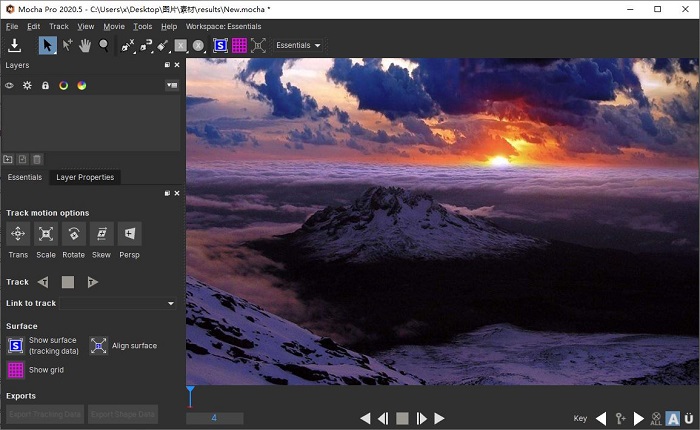
一、图层面板
首先,先看一下图层面板的功能。
当我们使用创建图层工具在素材中绘制样条时,图层面板就会新增一个图层。如图2所示,绘制了两个样条曲线,相对应地,在图层面板中就会出现两个图层。
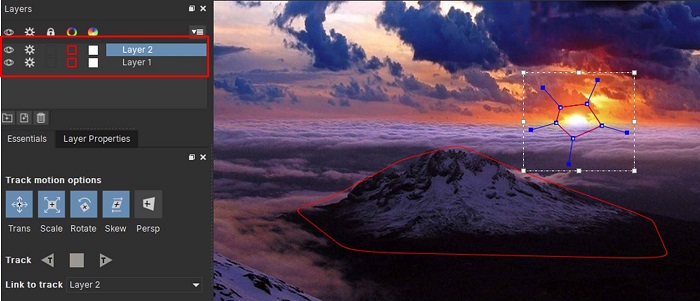
如图3所示,对于每一个图层都会有以下五个控制功能:
1.可见性,单击以切换是否可见图层
2.追踪性,单击以切换是否跟踪图层
3.锁定,单击以切换是否锁定图层
4.样条线颜色,单击以更改所选图层样条线的颜色
5.遮罩颜色,单击以更改所选图层遮罩的颜色
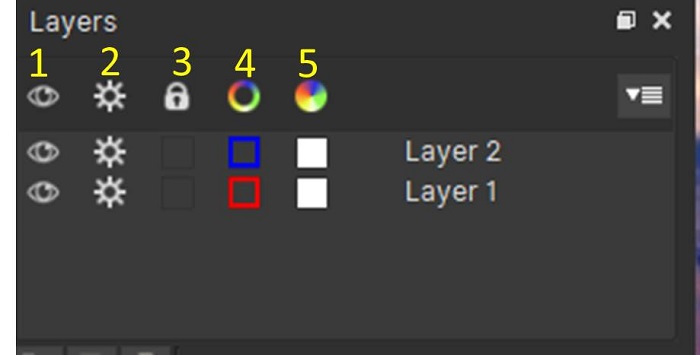
如果想执行删除图层的操作,如图4所示,可以在选中图层的前提下,单击面板右上角的下拉菜单,选择其中的“删除所选”选项。
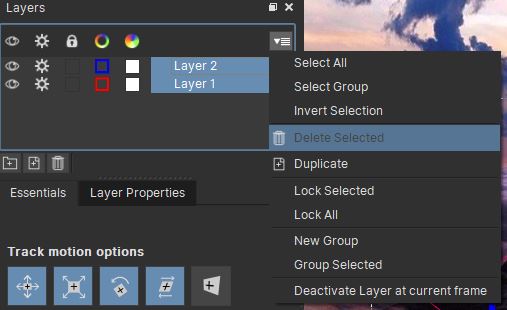
二、图层属性
图层属性面板,顾名思义,就是设置各个图层属性的面板。在设置图层属性前,大家需要选中目标图层,才能针对该图层进行属性设置。
如图5所示,图层面板包含以下功能:
1.图层输入/输出帧:用于更改图层所在的帧数范围
2.混合模式:设置图层的混合模式,即增加或减去图层
3.插入剪辑:为图层插入剪辑内容,可以是用户自定义的图片或网格线等内容
4.遮罩剪辑:用遮罩剪辑替换当前图层样条线
5.链接到轨道:将图层样条线链接到图层的轨道,可设置为无
6.链接到调整后的轨道:需勾选Adjusted复选框,将图层样条线链接到调整后的轨道
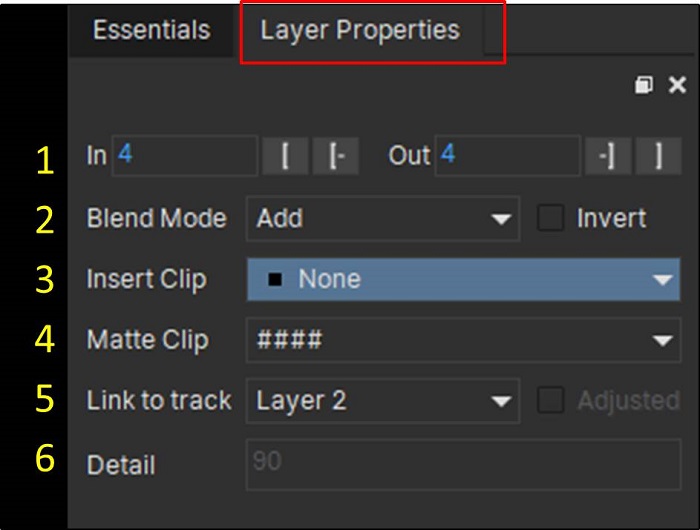
接下来,小编简单演示一下常用的图层插入剪辑功能。
如图6所示,先选定图层2,然后,单击插入剪辑(Insert Clip)选项的下拉菜单,选择其中的导入(Import)选项。
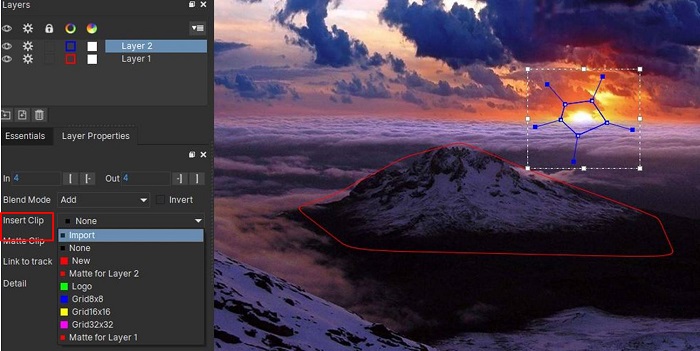
接着,如图7所示,在弹出的插入窗口中,单击“浏览文件(Choose)”按钮,选择合适的图片导入。
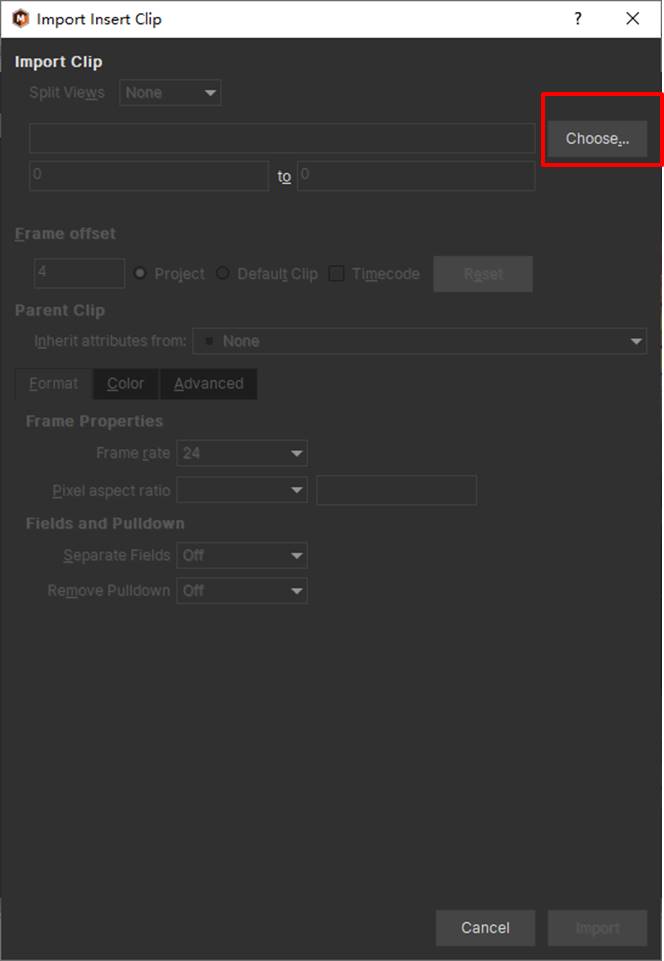
完成图片的导入后,如图8所示,即可看到图层样条线范围插入了一张图片,简单地实现了图层剪辑内容的插入。
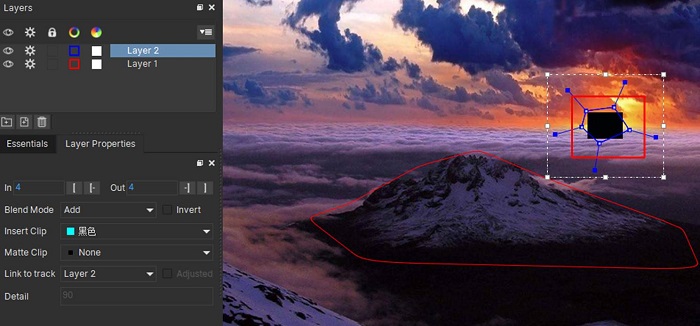
以上就是Mocha Pro图层概念及图层管理功能的介绍。图层概念是Mocha Pro软件操作的基础,关于图层的使用还有很多的进阶技巧,大家可以进入Boris FX中文网慢慢地学习起来。
作者:泽洋
展开阅读全文
︾
读者也喜欢这些内容:

科幻电影里用到的常见特效有哪些 如何用Boris FX做科幻电影特效
如果你是科幻电影的粉丝,可能每次看那些外星大战、太空飞船飞行、还有激烈的爆炸场面时,都会忍不住感叹:“这效果真牛逼!” 其实,能看到这么震撼的画面,背后都离不开一项很重要的技术——特效。没错,科幻电影之所以能这么好看,正是因为那些让人眼前一亮的特效技术把我们带入了一个又一个奇妙的世界。今天咱们就来聊聊,科幻电影里用到的常见特效有哪些 如何用Boris FX做科幻电影特效,打造出你想要的“视觉震撼”!...
阅读全文 >

影视剧中的自然天气特效怎么做的 有什么工具能给视频加上极端天气
影视剧中经常会出现一些场景宏大的片段,比如暴风骤雨、雪花纷飞,电闪雷鸣,在制作时一般都是用视觉特效工具来做出这种效果。那么“影视剧中的自然天气特效怎么做的 有什么工具能给视频加上极端天气”本文将为您介绍这个问题,并重点介绍Boris FX在特效制作中的应用。...
阅读全文 >

sapphire插件能在哪些领域应用 蓝宝石sapphire插件怎么用
Sapphire插件是在当今的影视制作与视觉特效领域行业中的佼佼者。本文将为您介绍”apphire插件能在哪些领域应用 蓝宝石sapphire插件怎么用“这一问题,Sapphire插件凭借其出色的性能和多样化的效果,成为了很多人的首选。本文将详细介绍Sapphire插件的主要应用领域、具体的使用方法以及如何进行插件的汉化操作,帮助您使用这一工具。...
阅读全文 >

sapphire插件怎么安装 Sapphire插件和pr软件可以安装在不同的盘吗
在视频制作的浩瀚世界里,各类插件宛如闪耀的星辰,为创作者们赋予无限可能。其中,Sapphire插件凭借其卓越的特效与强大的性能,成为众多视频制作人的得力伙伴。“sapphire插件怎么安装Sapphire插件和pr软件可以安装在不同的盘吗”,这个问题常常困扰着广大视频爱好者。现在,让我们深入探究这个问题。...
阅读全文 >